Jika Anda menerima kesalahan di browser "Gagal memuat plugin", Anda harus memeriksa statusnya Pemutar Flash dan lihat versi browser web. Mungkin program atau komponennya memerlukan pembaruan, setelah itu masalah dengan memutar konten media akan hilang.
Bekerja dengan plugin
Flash Player digunakan untuk bekerja dengan konten media (video, audio, game di browser). Oleh karena itu, ketika browser melaporkan bahwa itu tidak dapat memuat plug-in, itu adalah plug-in Flash Player. Untuk memeriksa statusnya, buka daftar plugin. Tergantung pada browser yang Anda gunakan, Anda harus memasukkan alamat yang berbeda:
- chrome://plugins/ - untuk Google Chrome.
- opera://plugins/ - Opera.
- browser://plugins/ - Yandex.Browser.
- tentang: addons - Mozilla Firefox.
Jika daftar berisi beberapa Plugin flash Player, nonaktifkan yang memiliki tipe PPAPI. Untuk menentukannya, klik "Tampilkan Detail".
Setelah menonaktifkan komponen tambahan, segarkan halaman tempat video tidak diputar atau game tidak dimulai.
Pembersihan peramban
Jika setelah bekerja dengan plugin dan menyegarkan halaman, kesalahan tetap ada, hapus cache dan cookie. Browser dapat mengingat status halaman yang lama, sehingga meskipun diperbarui, Flash Player tidak dimuat. Untuk memperbaiki kekurangan ini:
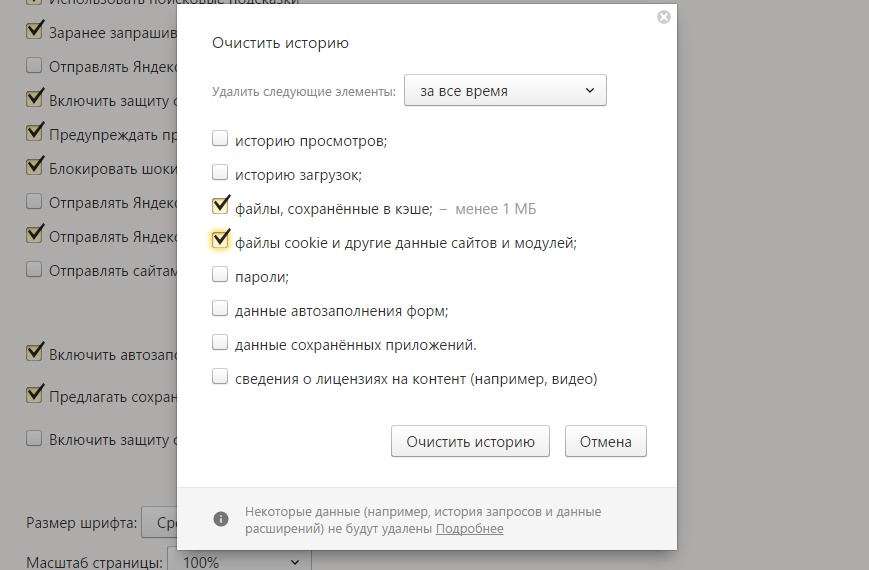
Setelah membersihkan cache dan cookie, segarkan kembali halaman dan lihat apakah pemutar flash mulai berfungsi.
Pembaruan peramban
Jika browser belum diperbarui untuk waktu yang lama, maka penyebab masalahnya mungkin hanya menggunakan versi usang program. Untuk memeriksa versi saat ini:
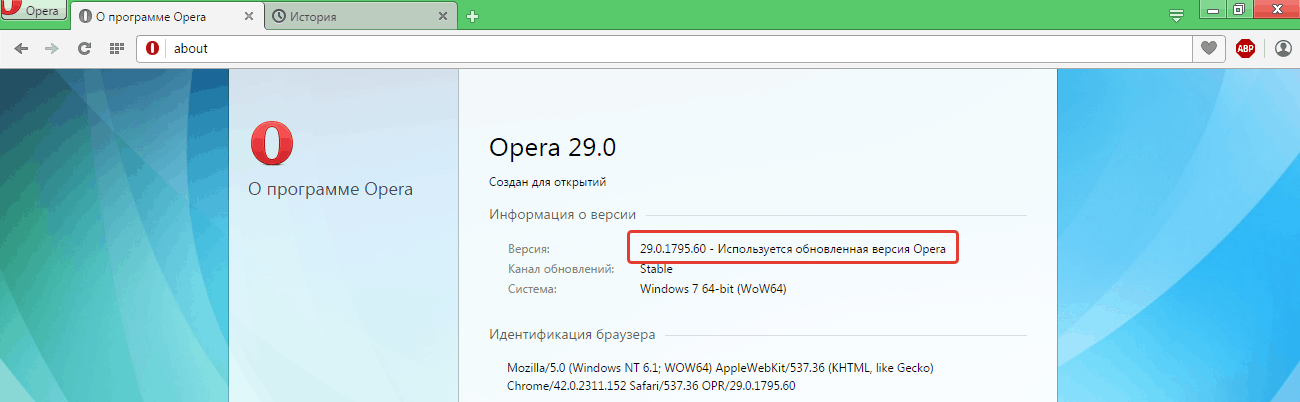
Informasi browser harus menunjukkan bahwa versi terbaru sedang digunakan. Jika ada pembaruan, Anda harus menginstalnya. Jika browser tidak diperbarui, Anda dapat mengunduh file instalasinya dan memperbarui browser secara manual.
Menginstal ulang Pemutar Flash
Jika metode di atas tidak membantu, coba instal ulang Flash Player. Jangan perbarui, yaitu instal ulang, yaitu pertama-tama hapus sepenuhnya dari komputer, lalu instal ulang. Untuk penghapusan lengkap disarankan untuk menggunakan program Penghapus Instalasi Revo. Dengan bantuannya, segera setelah penghapusan instalasi, Anda dapat membersihkan komputer dari jejak aplikasi dengan menghapus, antara lain, entri dalam registri. 
Flash Player harus diunduh dari situs web resmi Adobe. Sebelum mengunduh, jangan lupa hapus centang "Instal gratis Utilitas McAfee”, jika Anda tidak ingin menghapus antivirus ini dari komputer Anda nanti. Pada menginstal Flash Pemain semua browser harus ditutup.
Pada bulan September 2016 untuk malfungsi di Pekerjaan kilat Pemain mulai mengeluh secara massal Pengguna Opera. Dalam beberapa kasus, metode yang dijelaskan di atas membantu mereka, tetapi lebih sering masalahnya tetap tidak terselesaikan. Perlu dicatat bahwa di tempat lain Peramban flash Player berjalan dengan lancar, sementara Opera tidak memutar video maupun audio.
Tidak ada penjelasan dari pengembang, jadi langkah paling logis adalah beralih menggunakan browser lain. Mungkin di versi baru Opera akan memperbaiki masalah.
Komputer adalah mesin yang tidak dapat diprediksi. Mereka dapat menyebabkan berbagai jenis kesalahan dan malfungsi. Cukup sering, pengguna mengeluh bahwa sebuah pesan muncul di browser - "Gagal memuat plugin." Masalah seperti itu membawa banyak ketidaknyamanan dan masalah. Bagaimana menyikapi peristiwa ini? Fitur dan nuansa proses apa yang direkomendasikan untuk diperhatikan? Semua ini akan dibahas nanti. Bahkan pengguna pemula dapat memperbaiki situasi hanya dalam beberapa menit.
Memperbarui
Ada banyak alasan untuk fenomena ini. Sebagai aturan, pengguna tidak terlalu memikirkan sumber kesalahan. Gagal memuat plugin - apa yang harus dilakukan?
Saran pertama yang diberikan satu sama lain oleh pengguna adalah menginstal ulang atau memperbarui browser yang bermasalah. Seringkali ini adalah cara untuk memperbaiki semua masalah. Lagi pula, penyebab kegagalan bisa berupa kerusakan pada aplikasi atau penghentian pemeliharaan rakitan lama.
Gagal memuat plugin? Untuk memperbarui browser, disarankan:
- Unduh versi terbaru aplikasi dari sumber pihak ketiga dan hapus yang sudah ada. Selanjutnya, inisialisasi browser.
- Lakukan pembaruan melalui pengaturan aplikasi. Misalnya, di Chrome, ini dilakukan dengan mengklik tombol dengan 3 titik, mengklik "Pengaturan" - "Tentang browser". Beberapa menit menunggu - dan jika ada pembaruan, Anda harus mengklik "Perbarui".
Setelah memperbarui konten, kesalahan akan hilang. Dan jika tidak? Kemudian Anda bisa pergi dengan cara lain.
Menonaktifkan plugin
Paling sering, masalah yang diteliti terjadi saat bekerja dengan Flash Player. Apakah browser Anda mengatakan "Tidak dapat memuat plugin"? Kemungkinan pengguna menginstal beberapa versi Flash Player. Ini menyebabkan konflik plugin. Dengan demikian, mereka tidak dapat dihidupkan.
Memperbaiki situasi tidak begitu sulit. Cukup dengan menonaktifkan salah satu plugin. Anda harus berhenti menggunakan tipe PPAPI. 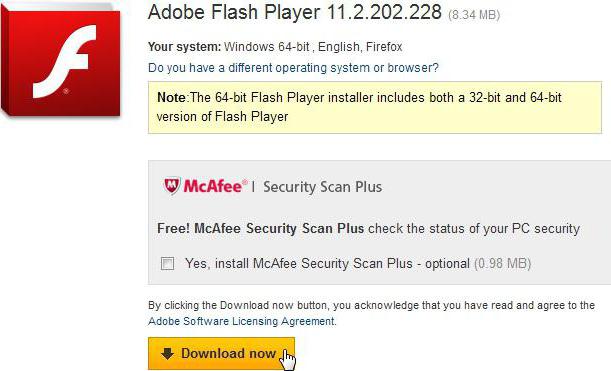
Tidak dapat memuat plugin di Chrome? Disable aplikasi bermasalah disarankan sebagai berikut:
- Luncurkan peramban.
- Di bilah alamat tulis: chrome://plugins. Tekan enter.
- Lihat daftarnya plugin yang terpasang. Temukan aplikasi yang bermasalah dan klik tombol "Nonaktifkan/Matikan".
- Kembali ke peramban.
Setelah tindakan selesai, kesalahan akan hilang. Demikian pula, Anda dapat melakukan proses di browser lain. Untuk melakukan ini, di bilah alamat Anda perlu menulis:
- tentang: plugin - FireFox;
- browser://plugin - Yandex;
- opera://plugins - Opera.
Namun, pendekatan ini tidak selalu membantu. Ada beberapa rahasia lagi yang dapat memperbaiki kesalahan.
Sejarah dan cache
Gagal memuat plugin? Apa yang harus dilakukan? Chrome atau browser lain tidak begitu penting. Yang utama adalah prinsip dan teknik di semua aplikasi sama. 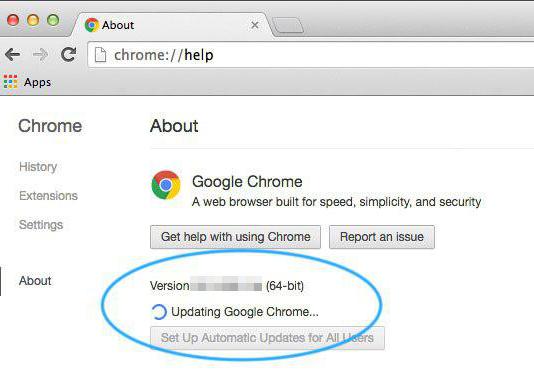
Tips selanjutnya yang cukup berhasil untuk mengatasi error yang sedang dipelajari adalah dengan membersihkan history dan cache browser. Cukup sering banyak file sementara memuat pekerjaan program. Ini menyebabkan plugin berhenti bekerja. Dan pengguna dapat melihat tulisan - "Gagal memuat plugin."
Menginstal ulang Pemutar Flash
Gagal memuat plugin? Apa yang harus dilakukan jika semua metode di atas tidak membantu, Anda dapat menggunakan saran efektif berikutnya. Ini membantu dalam banyak kasus.
Ini tentang menginstal ulang. Adobe Flash pemain. Sebelum itu versi lama plugin perlu dihapus. Petunjuk instalasi bermuara pada algoritma berikut:
- Buka menu "Plugin" di browser.
- Temukan Pemutar Flash. Pilih baris yang sesuai dan klik ikon tempat sampah ("Hapus").
- Kunjungi situs web resmi Adobe Flash Player.
- Temukan versi terbaru aplikasi dan unduh.
- Instal programnya.
- Muat ulang peramban. Lebih disukai dengan komputer.
Tidak ada lagi operasi yang diperlukan. Begitu itu terjadi pembaruan kilat Pemain naik versi terbaru, plugin akan bekerja dengan kapasitas penuh. 
Virus
Terkadang pesan yang menyatakan bahwa browser gagal memuat plug-in muncul saat PC terinfeksi virus. Dalam keadaan seperti itu, kiat-kiat berikut membantu:
- perlakuan sistem operasi dengan bantuan antivirus;
- menginstal ulang browser dan Flash Player yang bermasalah;
- memperbarui/menginstal ulang sistem operasi.
Di sinilah semua metode efektif untuk menangani kesalahan yang diteliti berakhir. Bahkan, itu dihilangkan dalam beberapa menit. Itu tidak menimbulkan bahaya serius, tetapi peristiwa semacam itu memberikan ketidaknyamanan bagi pengguna. Sekarang jelas bagaimana cara menghilangkannya.
Kebetulan ketika Anda memainkan video atau game flash di browser Anda, Anda melihat pesan "Gagal memuat plugin." Biasanya pesan yang diberikan karena kegagalan fungsi plug-in Adobe Flash Player. Jika Anda menemukan diri Anda dalam situasi yang sama, maka kami dapat dengan mudah mengajari Anda bagaimana melakukan hal yang benar untuk mengatasi masalah ini.
Ketika plug-in tidak berfungsi di browser apa pun, tidak ada alasan tunggal untuk ini, namun, ada sejumlah kesalahan yang lebih sering terjadi daripada yang lain. Dalam kebanyakan kasus, masalah diselesaikan dengan memperbarui program. Seringkali pengguna hanya menghapus pilihan dari item " pembaruan otomatis ketika terhubung ke jaringan" karena satu dan lain alasan. Sebagai hasil dari sikap ini, hanya perlu beberapa bulan untuk kesalahan sistem mulai "menuangkan" pada pengguna, seolah-olah dari tumpah ruah.
Alasan pertama dan paling umum adalah kegagalan fungsi plugin. Namun, masalahnya mungkin juga terletak pada kelupaan pengguna yang sudah lama tidak menghapus riwayat penelusuran, itulah sebabnya memori akses acak ada terlalu banyak informasi yang berlebihan. Plugin itu sendiri bisa saja diunduh sejak lama, dan tidak pernah diperbarui sepanjang waktu. Jadi, apa yang harus dilakukan jika terjadi kesalahan seperti itu?
Solusi 1: Segarkan browser
Opsi ini dianggap yang tercepat dan termudah. Prosesnya dapat dilihat pada contoh yang populer peramban Chrome. Jadi, jika Anda memahami bahwa plugin tidak dapat dimuat ke Google Chrome, maka Anda perlu melakukan manipulasi tertentu.
Untuk memperbarui, Anda harus memilih opsi "Bantuan" - "Tentang" di menu browser. peramban Google Chrome. Sebuah halaman akan terbuka di mana Anda perlu mengklik "Perbarui" sehingga secara otomatis memperbarui dirinya ke versi terbaru.
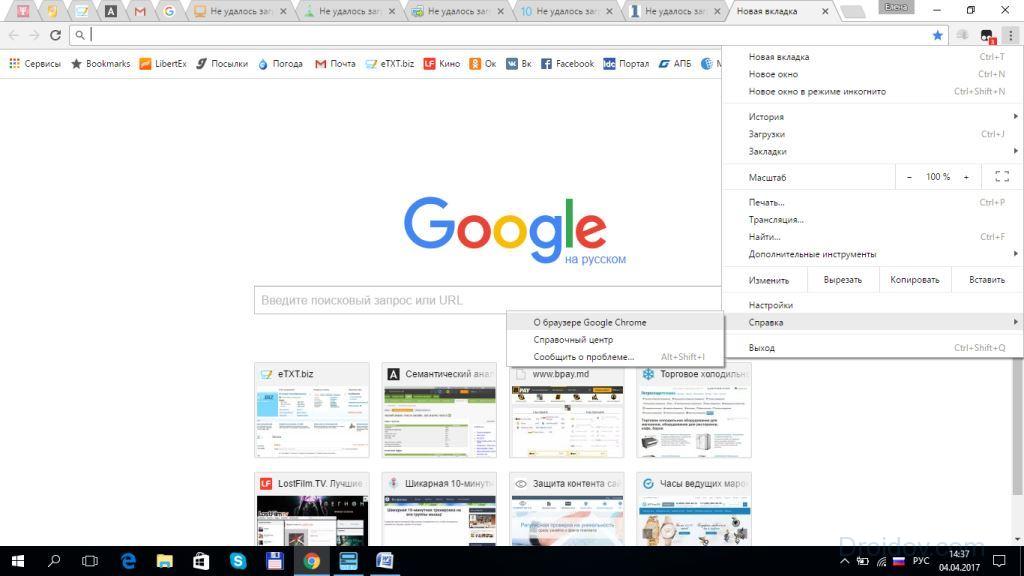
Solusi 2: Hapus riwayat
Jika masalah ini hanya terjadi di situs tertentu, Anda perlu menghapus cache dan cookie.
Cache adalah objek yang menyimpan salinan halaman yang pernah dikunjungi oleh pengguna. Mereka dirancang untuk menampilkan situs dengan cepat jika dikunjungi lagi.
Cookie adalah file yang menyimpan informasi tentang halaman yang telah dikunjungi. Pengguna dapat menerapkan pengaturan tertentu pada mereka, sehingga pada saat mereka mengunjunginya lagi, mereka akan dimuat dari file yang ditentukan.
Untuk menghapus file-file ini di browser, buka membersihkan riwayat. Di Google Chrome, ini dapat dilakukan dengan memanggil item "Riwayat" dari menu, atau dengan menekan kombinasi tombol Ctrl + H. Setelah itu, Anda dapat memilih "Hapus riwayat", tetapi sebelum itu, penting untuk mencentang kotak pada beberapa item:
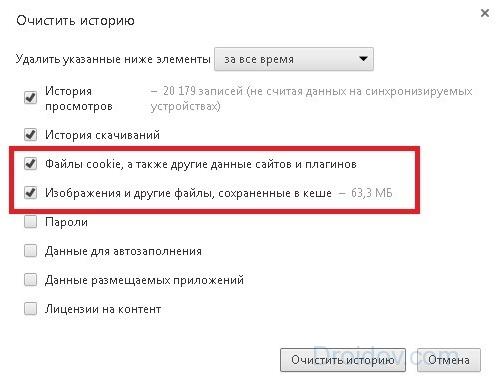 Anda dapat me-restart browser Anda.
Anda dapat me-restart browser Anda.
Solusi 3: Matikan
Jadi, Anda mencoba metode pertama, tetapi masih mengatakan "Gagal memuat plugin"? Dalam hal ini, ada opsi lain. Anda harus membuka halaman yang menampilkan daftar plugin yang diinstal. Untuk Chrome, ini adalah chrome://plugins, lalu tekan Enter. Dalam daftar yang muncul, periksa beberapa plugin Flash Player, bukan hanya satu. Jika ada, nonaktifkan item jenis PPAPI dan mulai ulang browser. Algoritme yang sama juga relevan untuk kasus ketika plugin Yandex Browser gagal dimuat.
Jadi Anda ingin bermain game dan menonton video. Anda membuka Google Chrome Anda, memasukkan film ke dalam pencarian, membuka yang Anda suka dan itu tidak berfungsi. Karena Anda bertemu dengan kesalahan "Gagal memuat plugin", dan "Gagal memuat Flash gelombang kejut" seperti yang ditunjukkan pada gambar di bawah. Sekarang apa? Anda dapat mencoba menginstal ulang, tetapi itu tidak akan memperbaiki kesalahan. Anda akan terus mendapatkan pesan yang sama.
Mari kita lihat bagaimana kita bisa memperbaiki kesalahpahaman ini. Ya, sangat mudah untuk memperbaikinya!
Sebelum kita mulai, kita memiliki dua jalur, Anda mungkin memerlukan keduanya atau salah satunya. Saya akan merinci solusinya di sini di bawah ini sehingga Anda dapat memecahkan masalah yang paling cocok untuk Anda.
Bagaimana mengatasi masalah jika pemutar Flash Shockwave tidak berfungsi - Metode 1
Sehingga kami dapat menyelesaikan masalah jika Shockwave tidak berfungsi pemutar flash, Anda harus pergi ke menu Plugin:
1.Klik menunya
2. Pilih Pengaturan->> Menunjukkan Pengaturan tambahan ->> Pengaturan isi ->> Plugin ->> Kelola plugin individu.
3. Nonaktifkan dan Aktifkan Adobe Flash Pemain
Bagaimana mengatasi masalah Shockwave Flash - Metode 2
Temukan folder Google Chrome Anda C:\Program Files (x86)\Google\Chrome\Application\54.0.2816.0\
Atau folder Browser Yandex:
C:\Users\(nama pengguna)\\AppData\Local\Yandex\YandexBrowser\Application\51.0.2704.3342
Atau cukup klik kanan pada browser Yandex. Pilih Properti, cari "Lokasi Berkas".
Kami pergi dan melihat kilat lada dan file di dalamnya pepflashplayer.dll
Jika tidak ada, salin folder dari browser lain dan tempel ke folder yang tidak ada
